Как включить Grammarly в Документах Google
Если вы хотите улучшить свое письмо, Grammarly — отличный инструмент, который предлагает советы по правописанию, советы по пунктуации, языковые рекомендации и многое другое. Вот как включить расширение в Документах Google.
Grammarly — это удобное дополнение к Google Docs, предлагающее уровень понимания, выходящий за рамки того, что вы получаете от встроенных предложений Google по правописанию и грамматике.
Бесплатная учетная запись позволяет вам проверять орфографию, грамматику, пунктуацию и лаконичность вашего письма, в то время как Премиум-версия охватывает все это и дополнительные советы, такие как настройка тона, обнаружение плагиата, уровень формальности и более.
Когда вы активируете расширение в Документах Google, Grammarly представит вам боковую панель с выделением любых исправлений и рекомендаций, которые оно может предложить, в правой части экрана. Есть даже панель «Установить цели», которая позволяет вам настроить свою аудиторию, формальности, домен и тон, чтобы получать более индивидуальные отзывы от расширения браузера.
Что вам понадобится:
- Гугл Хром
- Грамматическое расширение
Краткая версия
- Перейти к Grammarly.com/браузер
- Нажмите Установить сейчас
- Нажмите Добавить в Chrome
- Зарегистрируйте учетную запись Grammarly или войдите в существующую
- Откройте свою страницу Документов Google и щелкните значок в правом нижнем углу.
- Прочитайте ваши предложения
Как включить Grammarly в Документах Google
-
Шаг
1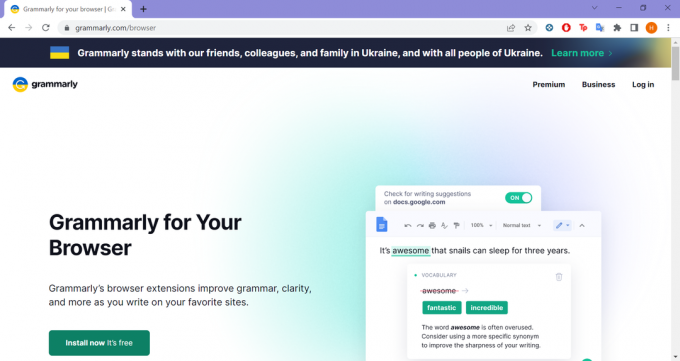
Вы можете сделать это в Safari, Firefox или Microsoft Edge, но в Chrome вы получите доступ к большинству функций грамматики в Документах Google.
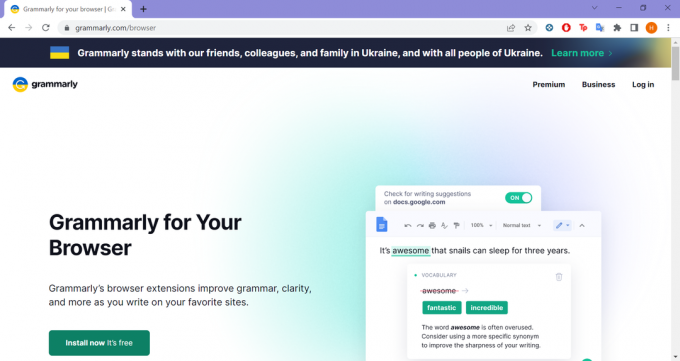
-
Шаг
2Нажмите Установить сейчас

Это приведет вас к расширению Grammarly.

-
Шаг
3Нажмите Добавить в Chrome
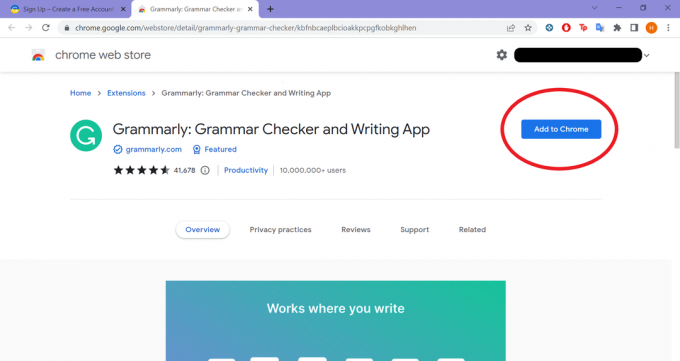
Или установите расширение в выбранный вами браузер.
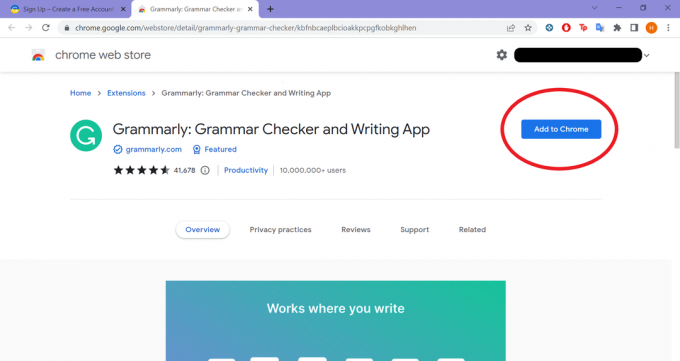
-
Шаг
4Создайте учетную запись Grammarly и нажмите «Согласиться и зарегистрироваться».

Если у вас уже есть учетная запись Grammarly, нажмите «У меня есть учетная запись» и войдите в нее. Есть возможность пропустить этот этап, но вы не сможете использовать Grammarly в Google Docs без создания учетной записи.

-
Шаг
5Откройте документ Google Docs и щелкните значок в правом нижнем углу окна.
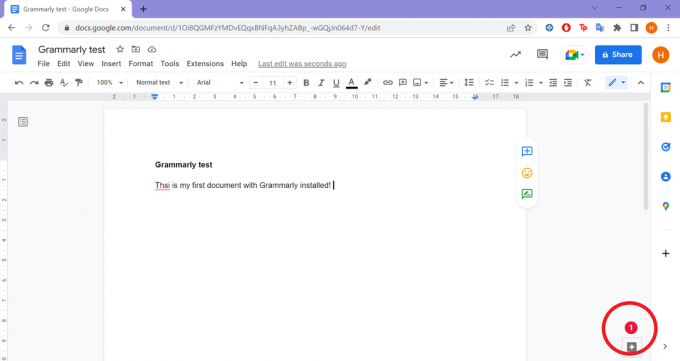
По умолчанию это будет выглядеть как зеленая буква G. Если у вас есть какие-либо предложения, это будет красный кружок с числом.
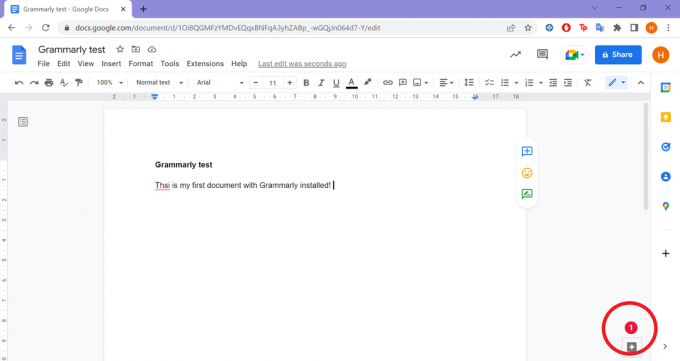
-
Шаг
6Здесь вы увидите любые предложения

Вы также можете щелкнуть свои исправления на боковой панели, чтобы просмотреть дополнительную информацию или удалить предложение, если вы не согласны с Grammarly.

Исправление проблем
Вы можете получить доступ к функции «Установить цели», щелкнув значок Grammarly или количество предложений в правом нижнем углу Документов Google, чтобы открыть боковую панель. Затем просто щелкните значок цели в правом верхнем углу боковой панели, выберите цели и нажмите «Готово».
Вы можете включить Grammarly в Документах Google, загрузив расширение в браузерах Safari, Firefox и Microsoft Edge. Однако некоторые предложения доступны только в Chrome.
В настоящее время Opera и Brave не поддерживаются.
Вы могли бы…
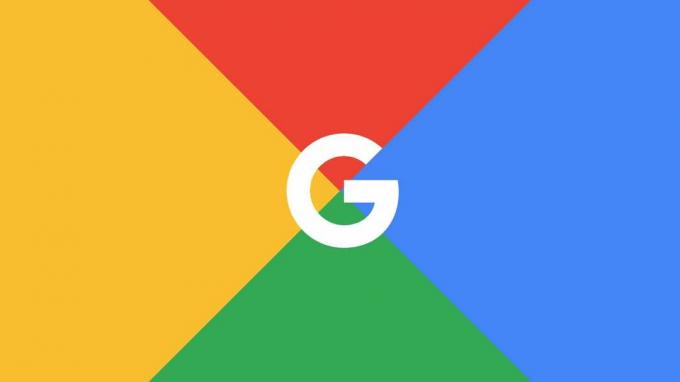
Как очистить кеш в Chrome

Как удалить пустую страницу в Google Docs
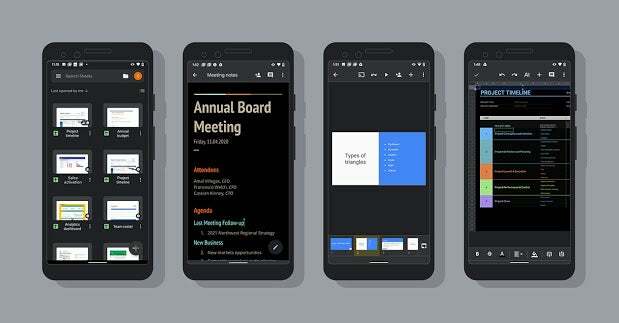
Как включить темный режим для Google Docs, Sheets и Slides
Почему доверяют нашей журналистике?
Основанный в 2004 году, Trusted Reviews существует для того, чтобы давать нашим читателям подробные, непредвзятые и независимые советы о том, что покупать.
Сегодня у нас есть миллионы пользователей в месяц со всего мира, и мы оцениваем более 1000 продуктов в год.



